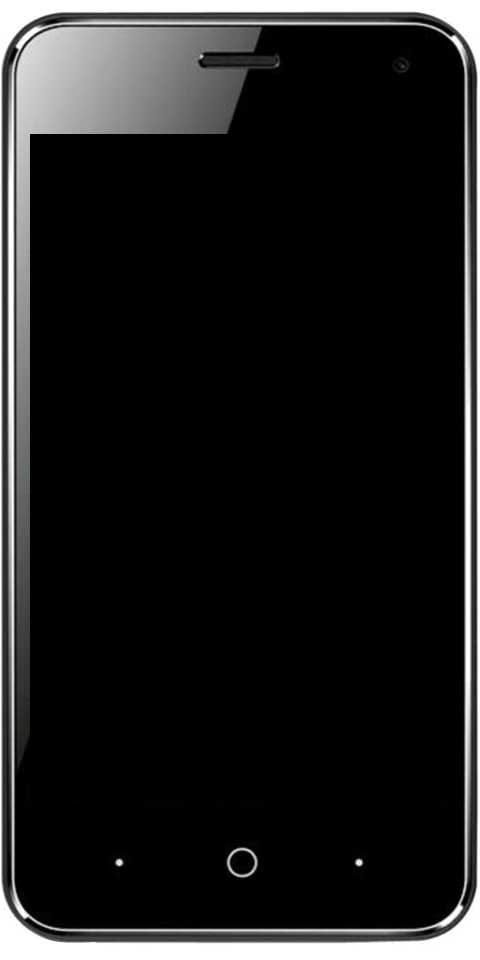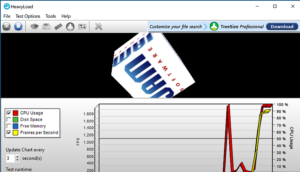Kuidas muuta Windowsi klaviatuuri MAC-i jaoks uuesti
Maci saab kasutada mis tahes tüüpi klaviatuuriga. Tõenäoliselt on parem kasutada Apple'i või Maci jaoks mõeldud klaviatuuri, kuid see on tegelikult ainult selle klahvide tõttu. Normaalne Windows klaviatuur töötab suurepäraselt, kuid peate uuesti õppima, kuidas muuteklahvid töötavad. Jällegi pole see eriti keeruline, kuid peate kujundama uue harjumuse. Kui olete sellega hädas, saate Windowsi klaviatuuri Maci jaoks ümber teha. Selles artiklis räägime teile sellest, kuidas Windowsi klaviatuuri MAC-i jaoks uuesti teha. Alustame!
Windowsi klaviatuur
Turul on saadaval palju mitte-Apple'i klaviatuure ja neil on oma võtmekomplekt. Kui ütleme „Windowsi klaviatuur”, peame silmas klaviatuuri. Sellel on Windowsi logoga võti, nagu on näidatud alloleval pildil.

Enamikul mitte-Apple'i klaviatuuridel on see olemas, kuid alati on erandeid.
Windowsi klaviatuuri vaikekäitumine
Kui ühendate Windowsi klaviatuuri Maciga, kaardistatakse modifitseerimisklahvid nagu allpool;
Windowsi võti: käsk
Juhtnupp: juhtimine
Alt-klahv: valik
Tõstuklahv: tõstuklahv
Ülaltoodud korraldus on nimeliselt mõistlik, kuid macOS-is on olulisem muutmisklahv käsuklahv. Iga Windowsi käsk, mis kasutab juhtimist, käivitatakse Macis käsuklahviga. Näiteks Windowsi puhul saate teksti kopeerimiseks kasutada klahve Control + C, kuid Macis. See otsetee on Command + C. Näete, miks see võib segadust tekitada.
Tehke Windowsi klaviatuur uuesti
Windowsi klaviatuuri ümberpaigutamiseks peate avama süsteemieelistused ja minema klaviatuuri juurde. Valige paremas alanurgas olev nupp „Muuteklahvid”. Avanenud paneelil peate muutma kahte klahvi; juhtklahvi ja käsuklahvi.
Avage käsuklahvi rippmenüü ja määrake see juhtimisklahvina toimima. Avage juhtklahvi rippmenüü ja määrake see toimima nagu käsuklahv. Rakendage nüüd muudatus.
Nüüd kaardistatakse klahvid allpool;
Windowsi värskendamine kuni installimine on kinni jäänud
Windowsi võti: juhtimine
Juhtnupp: käsk
Alt-klahv: valik
Tõstuklahv: tõstuklahv
Kui soovite teksti kopeerida, käivitate klaviatuuri otsetee Control + C. Puudutage klaviatuuril klahvi, mis ütleb „Ctrl” ja Mac tuvastab selle käsuna.
Soovi korral saate ka Alt-klahvi muuta, kuid see kaardistatakse võtmega Option, mis on mõistlik käitumine. Tehke see muudatus kasutatava välise klaviatuuri jaoks, kui kasutate seda koos MacBookiga. Võite avada muuteklahvide paneelil rippmenüü Klaviatuuri valik ja selle seal valida. Kui te klaviatuuri ei muuda, muutub klahvide käitumine sisemise klaviatuuri puhul.
Järeldus
Hästi, see oli kõik inimesed! Ma loodan, et see teile meeldib
Head päeva!